Tkinter es una biblioteca GUI estándar para Python. Proporciona varios widgets para el desarrollo de GUI. Podemos dar color de fondo a los widgets según su elección. Pero, a veces, el color de fondo afecta la visibilidad del puntero del mouse. En tales casos, cambiar el color del cursor hace que el puntero del mouse se distinga. El color del cursor se puede cambiar especificando el color con el tipo de cursor. Estos valores se pueden especificar en el atributo del cursor al crear el widget o se pueden especificar mediante el método config() para ese widget. El tipo de cursor y el color del cursor, si no están definidos para el widget, se heredan de la ventana principal. Los colores del cursor se pueden especificar con sus nombres estándar o con valores RGB hexadecimales. Por ejemplo, cursor=”más rojo” o cursor=”más #FF0000″, proporcionará un ícono de cursor más con color rojo.
Para algunos cursores, es posible proporcionar 2 colores, color de relleno y color de borde. Por ejemplo, cursor=”dot red blue” , proporcionará un ícono de cursor de punto con color rojo bordeado por color azul.
Pasos:
- Crear una ventana de Tkinter
- Especifique el icono y el color del cursor para la ventana usando el parámetro del cursor
- Especifique el icono y el color del cursor para otros widgets mientras los crea o usa el método de configuración para ese widget.
El siguiente programa demuestra el cambio de colores del cursor y también un cambio en el cursor para la ventana de nivel superior y otros widgets.
Python3
# Import library
import tkinter as tk
# Create Tkinter window
frame = tk.Tk()
frame.title('GFG Cursors')
frame.geometry('200x200')
# Specify dot cursor with blue color for frame
frame.config(cursor="dot blue")
# Specify various cursor icons with colors
# for label and buttons
tk.Label(frame, text="Text cursor",
cursor="xterm #0000FF").pack()
tk.Button(frame, text="Circle cursor",
cursor="circle #FF00FF").pack()
tk.Button(frame, text="Plus cursor",
cursor="plus red").pack()
# Specify cursor icon and color using
# config() method
a = tk.Button(frame, text='Exit')
a.config(cursor="dot green red")
a.pack()
frame.mainloop()
Producción:
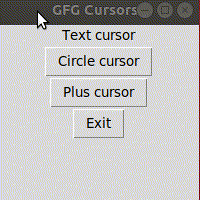
Nota : Windows no admite cambiar el color del cursor en Tkinter. Para ver la lista de cursores disponibles, puede consultar aquí .
Podemos cambiar el color del cursor de texto usando el parámetro insertbackground para el widget de texto. El siguiente programa demuestra el cambio de color del cursor de texto.
Python3
# Import library
import tkinter as tk
# Create top level window
frame = tk.Tk()
frame.title("Text Cursor")
frame.geometry('200x200')
# Create Text widget with "red" text cursor
inputtxt = tk.Text(frame, height=5, width=20,
insertbackground="red")
inputtxt.place(x=20, y=20)
frame.mainloop()
Producción:

Publicación traducida automáticamente
Artículo escrito por hemavatisabu y traducido por Barcelona Geeks. The original can be accessed here. Licence: CCBY-SA